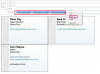A kemény alaphelyzetbe állítás általában az utolsó lehetőség a számítógép ismételt működéséhez, amikor az nem reagál semmilyen más bemenetre. A számítógép alaphelyzetbe állításához fizikailag ki kell kapcsolnia az áramforrás levágásával, majd újra be kell kapcsolnia az áramforrás újracsatlakoztatásával és a gép újraindításával. Asztali számítógépen kapcsolja ki a tápellátást, vagy húzza ki magát az egységet, majd indítsa újra a gépet a szokásos módon. Laptop számítógéppel, különösen egy nem eltávolítható akkumulátorral, a folyamat kissé bonyolultabb.
Miért Reset?
Számos oka lehet annak, hogy hard resetre van szükség. Ha a képernyő zárol, és nem tudja használni a billentyűzet vagy az egér egyik kezelőszervét sem, a hard reset az egyetlen alternatíva. Ha a perifériák, például a nyomtató, modem vagy útválasztó egyéb külső hardver „nem válaszol” üzenetet adnak ki, a hardver újraindítás megoldhatja a problémát. Ha számítógépe lefagy a Windows indítása közben, és a bal felső sarokban egy fekete képernyő jelenik meg villogó kurzorral, valószínűleg meg kell próbálnia egy hard reset-et. Bár a hard reset nem minden helyzetben oldja meg a problémát, a fentiek bármelyike esetén az eljárások listájának tetején kell lennie.
A nap videója
Eljárás eltávolítható akkumulátorral
Ha hard reset szükségessé válik, húzzon ki minden külső áramforrást, és vegye ki az akkumulátort. Nyomja meg és tartsa lenyomva a bekapcsológombot vagy a „Start” gombot 5-10 másodpercig, hogy felszabadítsa a gép áramkörében tárolt maradék elektromos töltést. Csatlakoztassa újra a külső tápegységet az akkumulátor visszahelyezése nélkül. Nyomja meg a bekapcsológombot vagy a "Start" gombot, ahogyan a szokásos módon indítja a laptopot. Amikor megjelenik a Windows figyelmeztető képernyője, amely azt jelzi, hogy a Windows rendszerint nem állt le, válassza a "Windows normál indítása" párbeszédpanelt, ha még nincs kiemelve. A Windowsnak el kell indulnia, és a laptopnak a szokásos módon kell működnie. A sikeres hard-reset után csatlakoztassa újra az akkumulátort.
Eljárás eltávolítható akkumulátor nélkül
Válasszon le minden csatlakozót, például tápellátást, nyomtatót, tárolót és egyéb perifériákat a laptopjáról. Ha laptopja nem eltávolítható, rögzített vagy zárt akkumulátorrekesszel rendelkezik, a gyártó weboldalán találja meg azt a billentyűzetkombinációt, amely levezeti a maradék elektromos töltést. A legtöbb modellen nyomja meg és tartsa lenyomva a „Start” vagy a bekapcsológombot tíz másodpercig a feladat végrehajtásához; egyes gépeknél a kisütés végrehajtásához egy második kulcsot is le kell nyomni. Csatlakoztassa újra a külső tápegységet. Nyomja meg a bekapcsológombot vagy a "Start" gombot, ahogyan a szokásos módon indítja a laptopot. Amikor megjelenik a Windows figyelmeztető képernyője, amely azt jelzi, hogy a Windows rendszerint nem állt le, válassza a "Windows normál indítása" párbeszédpanelt, ha még nincs kiemelve. A Windowsnak el kell indulnia, és a laptopnak a szokásos módon kell működnie.
Lehetséges okok
A laptop több ok miatt lefagyhat; végezzen néhány tesztet az ok meghatározásához. Vizsgálja át a víruskereső szoftvert a vírusok vagy rosszindulatú programok fertőzésének ellenőrzéséhez. Futtasson le egy teljes diagnosztikai vizsgálatot, és készítsen jelentést a Windows Advanced System Tools program menüjében. Keressen szoftver- és BIOS-frissítéseket. Futtassa a rendszermemória tesztet. Ellenőrizze a perifériák hibáit úgy, hogy egyesével csatlakoztassa őket, és indítsa újra a laptopot. Ha a rendszer azonnal vagy röviddel a periféria telepítése után blokkol, javítsa meg vagy cserélje ki a hibás alkatrészt. Ha laptopja rendszeres alaphelyzetbe állítást igényel, próbálja meg újratölteni az operációs rendszert és a rendszerszoftvert. A hardver alaphelyzetbe állítása nem károsítja a laptop hardverét, de végül befolyásolhatja az operációs rendszer vagy a rendszerszoftver teljesítményét.